Brezžično omrežje med dvema okončinama prenosnih računalnikov 10. Kako ustvariti omrežje med prenosnimi računalniki
Kako ustvariti in konfigurirati lokalno omrežje med dvema prenosnima računalnikoma z operacijskim sistemom Windows? To je ena najnujnejših tem, ki je med "novimi" lastniki računalnikov in prenosnih računalnikov veliko povpraševanje. Prav tako so lahko zanimivi različni vidiki tega vprašanja skrbniki omrežja, ki pri določanju velikega števila računalnikov v skupnem omrežju doživljajo nekaj nerodnosti.
Pravzaprav lahko nastavite lokalno omrežje med računalnikom in prenosnim računalnikom, da bi lahko ustvarili omrežje med dvema prenosnima računalnikoma ali dvema računalnikoma. Vse omrežne nastavitve med obema računaloma sta enaki, saj so vsi povezani s pristaniščem Lan.
Kaj je lokalna povezava LAN?
LAN (lokalno omrežje)Je lokalno omrežje med računalniki, ki je namenjen izmenjavi podatkov. Glavna prednost LAN-a je, da lahko ustvarite lokalno omrežje med prenosniki (računalniki) in izmenjujete podatke med njimi z visoko hitrostjo. Da bi konfigurirali lokalno omrežje med prenosnimi računalniki, potrebujete poseben LAN-kabel, ki povezuje en konec z enim prenosnikom, drugi pa z drugim. Dolžina kabla ni pomembna. Edina stvar, ki jo lahko izberete najbolj priročno za vas, je dolžina merila, ki bodo prenosni računalniki v sobi.
Kako nastaviti lokalno omrežje med dvema prenosnima računalnikoma v operacijskem sistemu Windows 7?
1. Lan-kabel povežite z omrežnimi konektorji obeh naprav
Povezovanje dveh prenosnih računalnikov z lokalnim kablom ne pomeni, da bo omrežje delovalo. Nastavitve morate natančneje nastaviti tako, da bo omrežje med obema računalnikoma delovalo pravilno.
2. Ustvarite domačo skupino.
Ko smo povezali dva računalnika z operacijskim sistemom Windows 7, vidimo, da je v pladnju izpuščeno obvestilo »Najdeno neidentificirano omrežje«. Kliknemo na povezavo "Center za omrežja in skupno rabo", nato pa se obrnemo na središče konfiguracije in diagnostike omrežnih povezav.
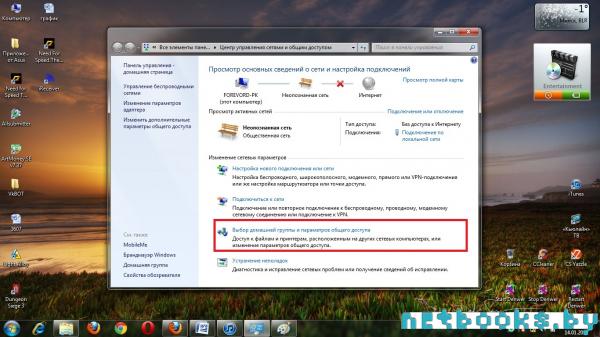
Če želite ustvariti lokalno omrežje med prenosnimi računalniki, morate dodeliti neznano omrežje status "dom". Če želite to narediti, kliknite povezavo »Izberite domačo skupino in nastavitve skupne rabe«. V pojavnem oknu dodelite omrežju status »Domače omrežje«.
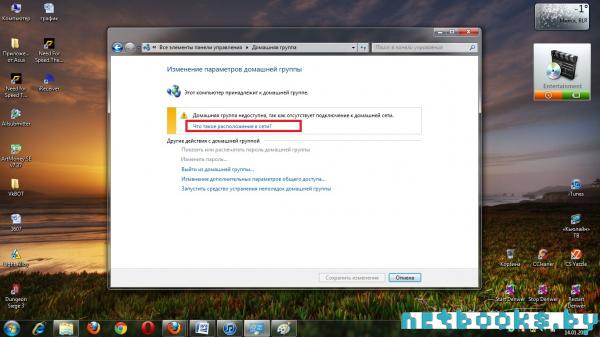
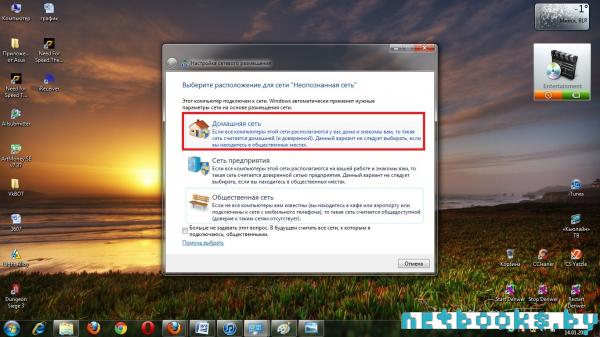
3. Prilagajanje in spreminjanje nastavitev domače skupine
Da bi natančno nastavili lokalno omrežje med prenosnimi računalniki v oknih 7, je treba popraviti nekatere parametre domače skupine. Kliknite povezavo »Spremeni parametre domače skupine«, kjer označite enako (standardno), kot je navedeno na sliki, ali natančno izberite parametre, ki jih potrebujete. Ogledate si lahko tudi druge nastavitve, vendar so podatki dovolj za ustvarjanje in konfiguriranje lokalnega omrežja med prenosnimi računalniki.
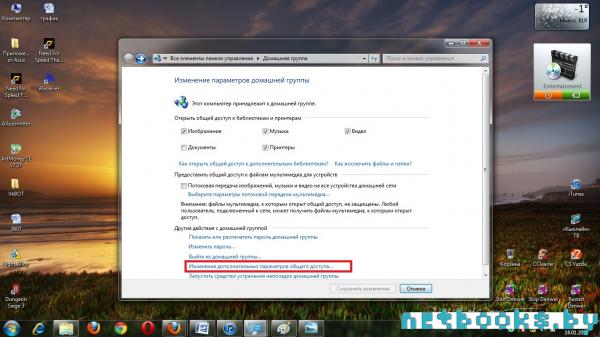
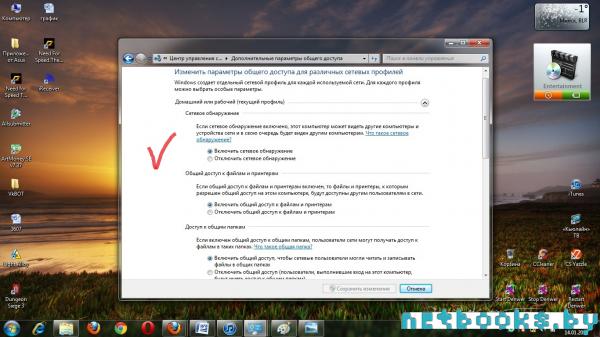
4. Ukrep "ustvariti lokalno omrežje na prenosnem računalniku drugega operacijskega sistema Windows 7"
Drugi laptop je veliko lažje nastaviti, ker se v glavnem vse druge dejavnosti izvajajo po analogiji. Odprite »Center za omrežja in skupno rabo«. Tukaj morate izbrati povezavo " Domača skupina", Kjer morate klikniti" Pridružite se "in nato vnesite geslo, ki je nastalo med konfiguracijo lokalna omrežja na laptopu najprej. Popravljanje omrežnih nastavitev na drugem računalniku je lahko podobno, kot smo naredili s prvim.
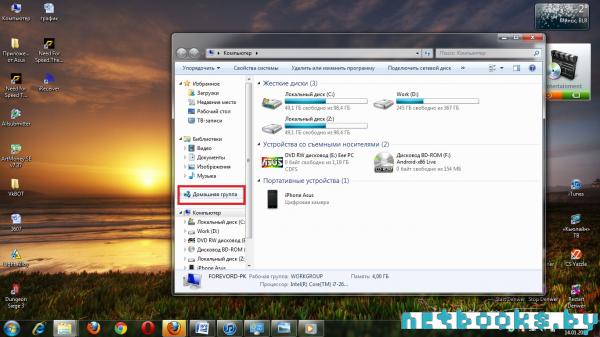
Vse! Vse je postavljeno in popolnoma funkcionalno. Če želite zagotoviti, da odprete samo »Moj računalnik«, kjer izberete zavihek »Domača skupina«. Tam boste videli prenosni računalnik, ki je povezan z vami na lokalni povezavi. Tako se lahko v celoti šteje, da je vprašanje " kako ustvariti in konfigurirati lokalno omrežje na dveh prenosnih računalnikih ali računalnik "je v celoti razkrita! Srečno!)
Ni skrivnost, da je veliko povezovalo dva računalnika z XP prek običajnega kabla ali preko modemov Wi-Fi, vendar je vzpostavilo lokalno omrežje operacijski sistem Windows 10 se je spremenil in znatno. In še domače omrežje je mogoče. Skoraj vsaka hiša ima usmerjevalnik, ker je več računalnikov, in videli bomo, kako so nastavitve nastavljene v tem primeru. Pred ustvarjanjem povezav bomo povezali povezavo in nato ugotovili, kaj je potrebno za uspešno izvedbo tega postopka. Ker mnogi že na tem koraku rešijo vse svoje težave.
Tema današnjega pregleda ni le nastavitev omrežja v operacijskem sistemu Windows 10, temveč interakcija med dvema računalnikoma. Čeprav je z razvojem in cenejšimi storitvami ponudnikov bolj donosno naložiti datoteke v omrežno shranjevanje namesto prenosa podatkov prek lokalnega omrežja. Sam koncept lokalizacije ni v modi. Ko tudi zdaj igramo, nismo v Diabolu pri piratih, temveč v CS (včasih, res, z boti). Konfiguracijski bazen osebnih računalnikov je dovolj slab, da ga lahko hekerji zaznajo. In to ne potrebujemo.
Preden začnete
Splošno priznano je, da je Windows ena najslabših platform za povezovanje v omrežje. Zato poskušajte čim bolj približati regulativnemu okviru. Pokličite delovno skupino WorkGroup na primer. Pri nas nekako PC ni videl niti sama zaradi tega - ni prisoten, piščancem na smeh - da je ena od skupnih map ... bila prazna. Po tem je laptop izginil iz vidnega polja celotne skupine. Ko smo besedilo zapisali v prazno mapo, se je sam videl, toda na vidnem polju se ostalo omrežje ni pojavilo.
Hekerji pokličejo izdelek Microsoft, in ne MustDie, ki je v angleščini preveden kot nima pravice do obstoja. Vendar vse te funkcije niso pomembne za nas. Namesto tega bo poskušal vzpostaviti mrežo, saj je slaba plesalka neenakomerna. In še ena stvar: najlažje je povezati domače različice sistema Windows z drugimi. Zakaj? Ampak Pro je enako za pametno, pusti glavo odmor!
Ping
Ping vam omogoča, da določite, da je določen konfigurirani naročnik pripravljen na komunikacijo prek kabla brez napak. V tem primeru je operacija uspešna, če so datoteke in mape dostopne prek omrežja. Preverimo:
Ime in skupina računalnika
V operacijskem sistemu Windows 10 so bile ohranjene zahteve prejšnjih generacij. Vendar se ne strinjamo, da bi moral biti računalnik še vedno del iste skupine. Tu je zaslon od prvega:
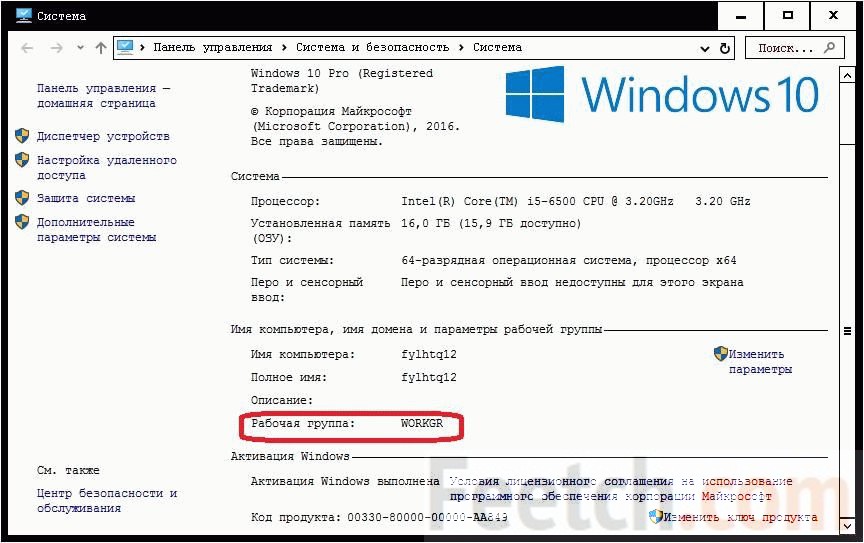
... in od drugega.
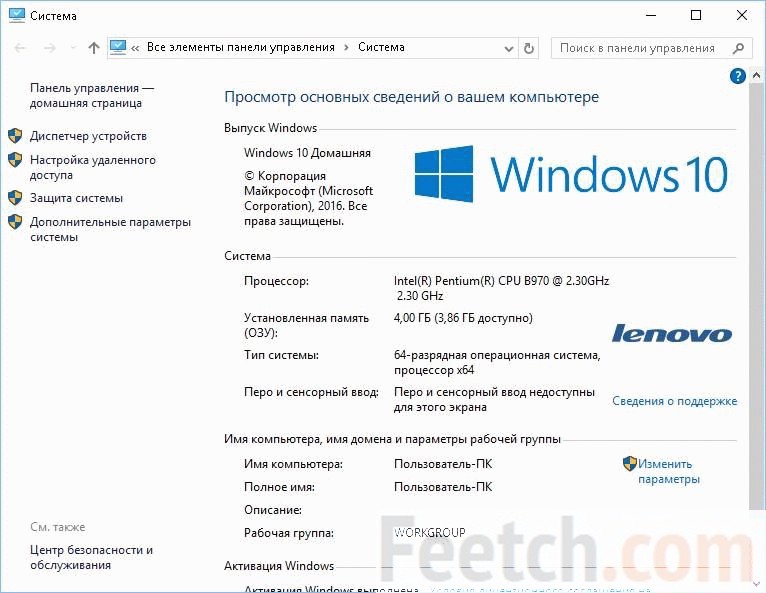
Imena delovnih skupin se ne ujemajo. Torej, nesmiselno je, da morate nujno urejati imena. Toda to lahko storite zaradi večjega števila dejanj ali ohranjanja pro forma.
Ustvarite mape za dostop
Ustvarjanje map je še vedno dobro, da v procesu samega operacijskega sistema sam zna konfigurirati in po potrebi samodejno namestiti.
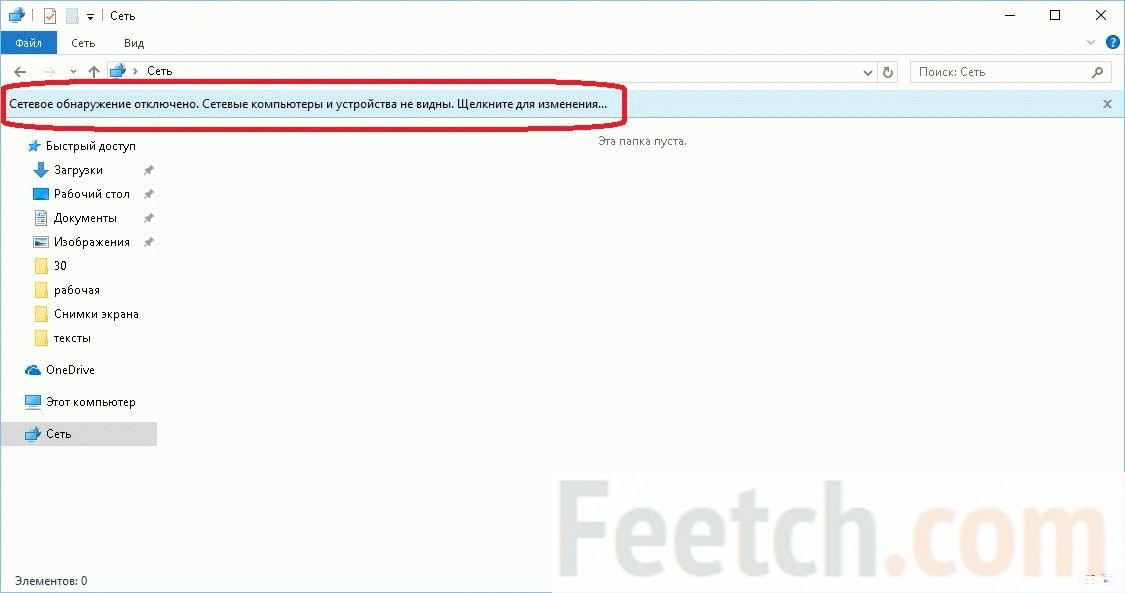
Zdaj bo vse v redu. To je končano in vam ničesar ni treba znova zagnati. Tukaj je zaslon enega od osebnih računalnikov v lokalnem omrežju. Tudi dva zaslona.
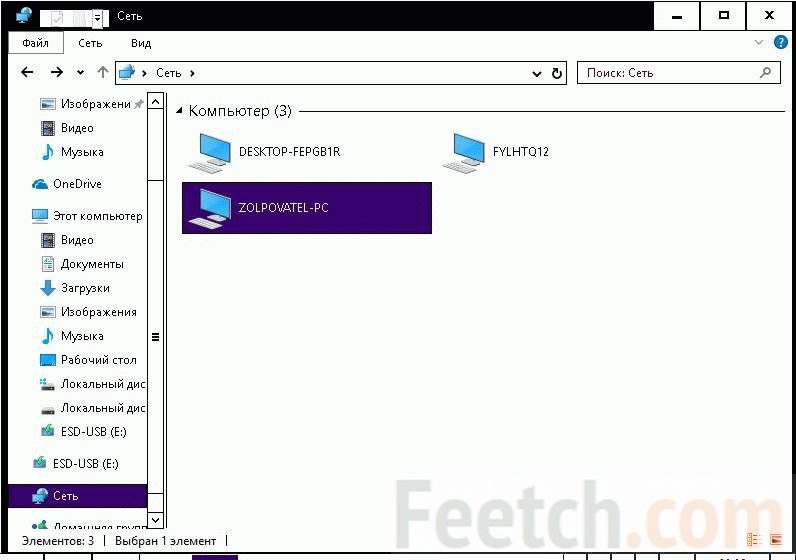
Torej, če ne uspe, pišite Billyju Gatesu osebno in nam povejte vse o dejstvu, da se njegov operacijski sistem imenuje Mastdayka, ampak - "shh ...!" - ne beseda o nas. V omrežju se brez težav lahko združijo tudi virtualni osebni računalniki (in z resničnimi). To je najlažji način prenosa velikega števila informacij:
- Med dvema virtualnim osebnim računalnikom.
- Med resničnim in virtualnim računalnikom.
Prosil vas bom za geslo ...
V nastavitvah vidnosti na samem dnu obstaja možnost, kjer morate onemogočiti geslo v skupni rabi (Win + I, Networks, Ethernet, Edit advanced settings ...). Tukaj je zaslon za tiste, ki ga ne najdejo.
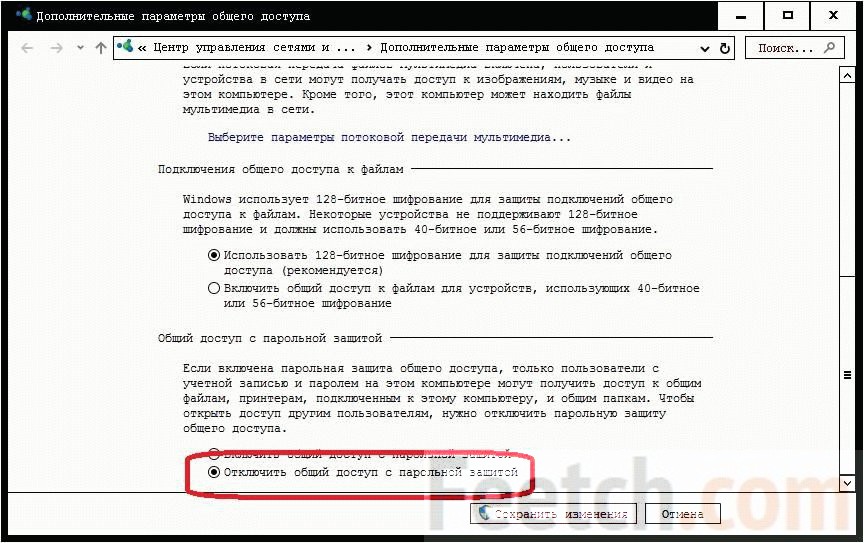
Po tem se geslo neha spraševati.
Prek Wi-Fi
Iskreno ne vem, kaj natanko napišem v tem razdelku:
- Vklopite moč usmerjevalnika.
- Prek lokalnega naslova (običajno 192.168.0.1) pojdite na domačo stran naprave.
- Vnesite skrbniško prijavo in geslo.
- Začnite distribuirati Wi-Fi in zapišite svoje geslo.
- Povežite se z brezžični vmesniki na usmerjevalnik.
- Vse ostalo naredite popolnoma enako.
To pomeni, da ni nobene razlike pri konfiguraciji Ethernet ali Wi-Fi.
Kako deliti mapo
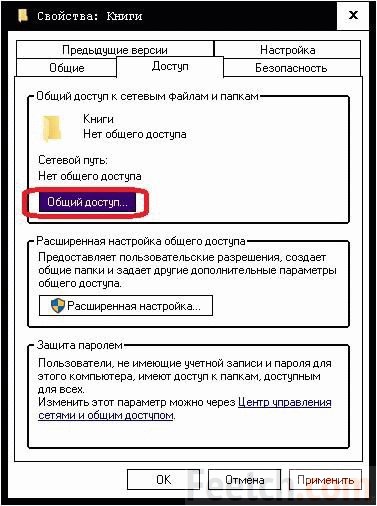
2 kos kabel
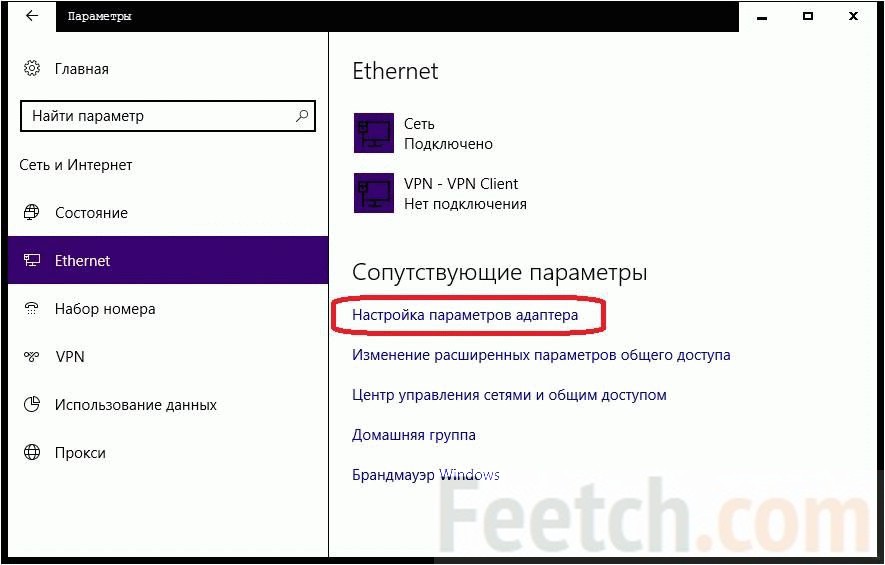
Kabelski pokrovček ne sme biti navaden, s katerim se povezujemo z usmerjevalnikom in prečkamo. Nato konfigurirajte lokalno omrežje, kot je prikazano zgoraj. Posebnost je, da usmerjevalnik običajno dodeljuje IP-naslove. Toda odkar smo ga spustili, smo morali to delo opraviti sami. Povezava se izvaja na enak način (nastavitev map, vidnost omrežja in tako naprej).
Z brezžičnim protokolom zdaj ne morete ustvariti lokalnega omrežja. Vendar lahko poskusite konfigurirati dostopno točko in se povezati z njim. To je resnično, čeprav dolgo. Na to temo imamo ločen pregled.
Navodila
Ustvari omrežje na enem od prenosnih računalnikov. Načelo Wi-Fi zahteva gostitelja, tj. glavna naprava v omrežju. Na primer, lahko gre za brezžični usmerjevalnik. In v vašem primeru, ko je samo dva prenosnika, eden od njih postane gostitelj. Kakšen računalnik bo "strežnik" se ne razlikuje bistveno. Odprite »Nadzorna plošča« in izberite meni »Omrežne povezave« - če delate z operacijskim sistemom Windows XP. Če je vaša laptop Povezava wi-fi ni onemogočena, v meniju omrežne povezave boste videli ikono, podpisano kot »Brezžična povezava«. Če je ikona siva, je ta neaktivna ali pa ne, vklopite napajanje na ohišju prenosnega računalnika. Želeni gumb je označen z anteno in osvetljen z žarnico.
Z desno tipko miške kliknite ikono povezave in izberite Lastnosti. Odpre se okno za povezovanje podatkov v njem, poudarjajo linijo, imenovano "TCP / IP, internetni protokol" in nato kliknite "Properties". Preverite "Uporabi naslednji naslov IP" in vnesite naslov vašega prenosnega računalnika, na primer 192.168.3.1. Podajte masko podomrežja - 255.255.255.0 in shranite s klikom na OK. Nato kliknite na kartico »Brezžična omrežja« in kliknite »Napredno«. Videli boste okno s tremi možnostmi za vrsto izbiro omrežja, izberite "računalnik-računalnik omrežje" in kliknite "Close".
Kliknite gumb "Dodaj" na dnu okna na brezžična omrežja. Odpre se okno, v katerem lahko vnesete ime za omrežje, je to storjeno na področju nasproti SSID napisov. Za enkratno ali redki povezave priročen undo šifriranje in omrežne zaščite - Izberite "Open" in "Onemogočeno" na področjih pod imenom omrežja.
Če nameravate pogosto uporabo omrežja, nato pa izberite možnost, da preveri, in sicer "On" in vnesite geslo za omrežje v ustrezno polje. Obvezno zapišite ključ za geslo, brez njega se ne boste mogli povezati z omrežjem. Ko končate z vnosom podatkov, kliknite V redu v vseh oknih. Omrežje je ustvarjeno, ostane le povezovanje z njim drug laptop.
Odprite mapo »Omrežne povezave« na drugem prenosnem računalniku. Dvokliknite na brezžična povezavada odprete okno za brskanje in iskanje omrežij. Kliknite gumb »Posodobi seznam omrežij« in dvokliknite vrstico z želenim imenom SSID ustvarjenega omrežja. Če določite geslo za omrežje med namestitvijo, boste morali povezati z drugim prenosnikom, da vnesete geslo. Po nekaj sekundah bo vzpostavljena povezava.
Če se to ne zgodi, ročno nastavite naslov IP podrejenega računalnika. Če želite to narediti, z desno miškino tipko kliknite ikono povezave, izberite meni »Lastnosti« in določite naslov IP kot na prvem prenosnem računalniku. Ena odtenek - zadnja števka bi morala biti drugačna, na primer, če je bila na strežniku Network Server 192.168.3.1, potem mora biti na "odjemalcu" 192.168.3.2. Po spremembi naslova IP znova zaženite prenosni računalnik.
Razvoj elektronike je privedel do zmanjšanja stroškov računalniške opreme, zato se je v uporabniških stanjih začelo pojavljati drugi računalniki, nato pa vprašanje "Kako konfigurirati lokalno omrežje med dvema računalnikoma?"
Povezovanje računalnikov
Najlažji način za povezavo dveh računalnikov je priključitev kabla. Ugotovimo, kako nastaviti omrežni kabel med dvema računalnikoma.
Upoštevajte, da mora biti kabel poseben. Dejansko je to enako osem jedro zvit par, vendar z edino razliko, da so konci tega kabla neenakomerno stisnjeni. Kabel se imenuje tudi crossover. Če pogledate priključke za križni kabel, boste opazili, da se zeleni in oranžni pari žic spreminjajo. Ta kabel je vstavljen v vtičnico omrežne kartice enega in drugega računalnika.
Zdaj si oglejte, kako konfigurirati omrežje med dvema računalnikoma. Ko povežete računalnike skupaj, naredite potrebne nastavitve, da se lahko računalniki med seboj vidijo. Najprej morate računalcem dati različna imena in jih postaviti v isto delovno skupino.
Ali veste, da se je prvi test tehnologije prenosa podatkov prek omrežja zgodil 29. oktobra 1969 v ZDA?
Nastavitev omrežja v operacijskem sistemu Windows XP
Vzpostavitev mreže med dvema Windows XP računalnikih se opravi na naslednji način: desnim klikom na ikono "My Computer" v meniju in kliknite "Properties" zavihek, izberite "ime računalnika", s pritiskom na gumb "Change". Računalniku lahko daste tudi novo ime s pomočjo »Start« (glej sliko). V pisanje "Ime računalnika", na primer, "Comp1", in za drugi računalnik - "Comp2". Ime delovne skupine, na primer "OFFICE" (to ime bo enako za oba računalnika). Kliknite V redu in znova zaženite računalnik.
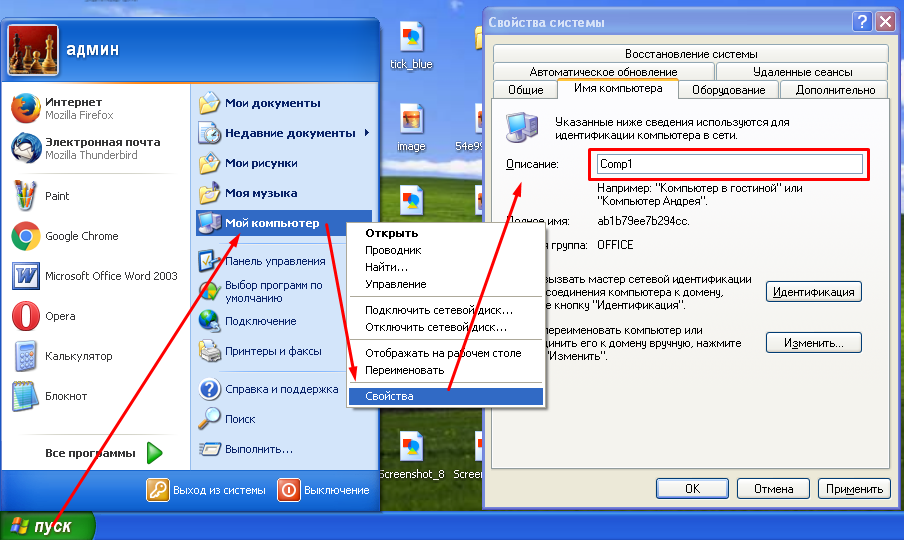
Zdaj si oglejte, kako vzpostaviti povezavo med dvema računalnikoma. Če želite to narediti, morate nastaviti naslove IP za vsak računalnik. Kliknite gumb »Start«, izberite »Nastavitve« in »Omrežne povezave«. Kliknite ikono povezave na desni miškin gumb in odprite element »Lastnosti«.
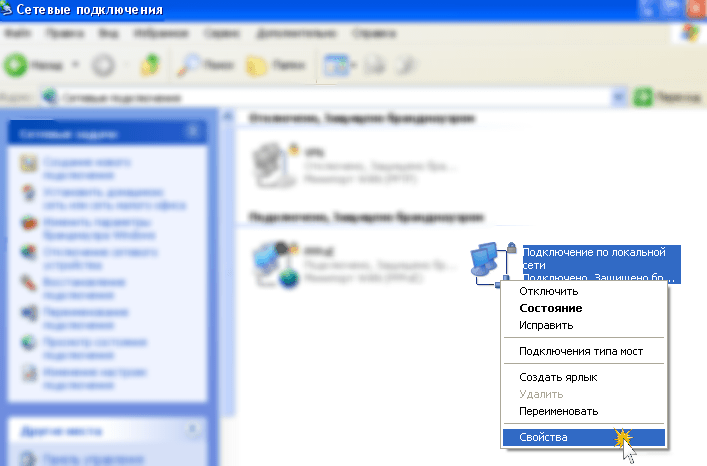
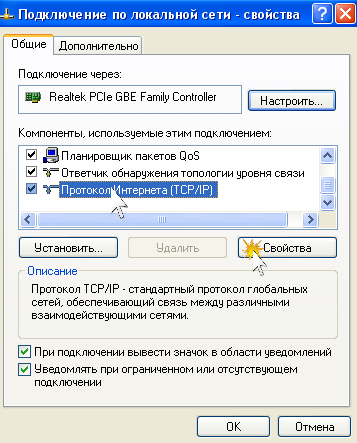
Na kartici »Splošno« izberite »Internet Protocol (TCP \\ IP)« in kliknite gumb »Lastnosti«. Izberite nastavitev "Uporabi naslednji IP-naslov" in izpolnite polje z naslovom in masko za prvo (na primer 192.268.100.240 in 255.255.255.0, oziroma) za drugi računalnik (na primer 192.268.100.245 in 255.255.255.0, v tem zaporedju). Nastavitve shranite tako, da kliknete OK. Lokalna mreža med dvema računalnika windows xp je pripravljena.
Prepričajte se, da vse deluje tako, da teče ukazna vrstica (Start, Run, vnesite cmd) in iz prvega računalnika, tako da pošljete ukaz ping 192.268.100.245. Če je vse v redu, se bo sporočilo odzvalo, da so bili poslani 4 paketi in prejeti 4 paketi.
S pogojem, da se je ena od osebnih računalnikov, priključenih na internet (na primer, preko USB-modem) mogoče nastaviti omrežje med dvema računalnikoma Windows XP, na kateri se bo spletna razdeli na drugem računalniku. Če želite to narediti, v lastnostih omrežne povezave za preklop na zavihek "Advanced" in dal ček odobritvi druge uporabnike dostop do interneta . Zdaj veste, kako narediti omrežje med Windows XP računalniki.
Po nastavitvi lokalnega omrežja boste morda morali tiskalnik konfigurirati za tiskanje iz računalnikov v omrežju. Navedena so priporočila o tej temi. Pri nastavitvi programa Skype na prenosnem računalniku Windows 7 preberite.
Omrežna nastavitev v operacijskem sistemu Windows 7/8
Poglejmo, kako lokalno omrežje dveh windows računalniki 7. Kliknite gumb "Start", z desno miškino tipko kliknite vrstico "Računalnik" in kliknite "Lastnosti". V odprtem oknu "Sistem" pritisnite gumb "Spremeni parametre". V zavihku »Ime računalnika« tudi kliknete gumb »Uredi« in določite imena računalnikov in ime delovne skupine. Znova zaženite računalnik.
Z omrežjem dveh računalnikov lahko uporabniki izmenjujejo informacije brez uporabe zunanjih naprav. Prenos podatkov preko lokalnega omrežja je bolj priročen in hitrejši e-pošta ali, na primer, bliskovni pogon. Mreža med obema računalnikoma ali med računalnikom in prenosnim računalnikom je ustvarjena na enak način.
Razmislite o strojni del pri ustvarjanju najpreprostejšega omrežja peer-to-peer. Za njo dva računalnika, opremljena z mrežno kartico ( omrežni vmesnik, Ethernet adapter, omrežna kartica). Ta naprava je potrebna za interakcijo - prenos signala med napravami v omrežju. Želeni krmilnik je lahko vgrajen v matično ploščo. Njegovo proizvodnjo boste našli v enem od vrat USB. Preverite posodobljen gonilnik. Komunikacijske linije za povezovanje računalnikov z omrežjem so lahko: ožičeni, kabelski, radijski kanali. Najpogostejši in preprost način je uporaba bakrenega vodnika. Dražji vodnik je optični kabel. Omrežni kabli bakra so različno zaščiteni. Za povečanje odpornosti proti hrupu se žice zavijejo s folijo, ki služi kot odsevni zaslon.

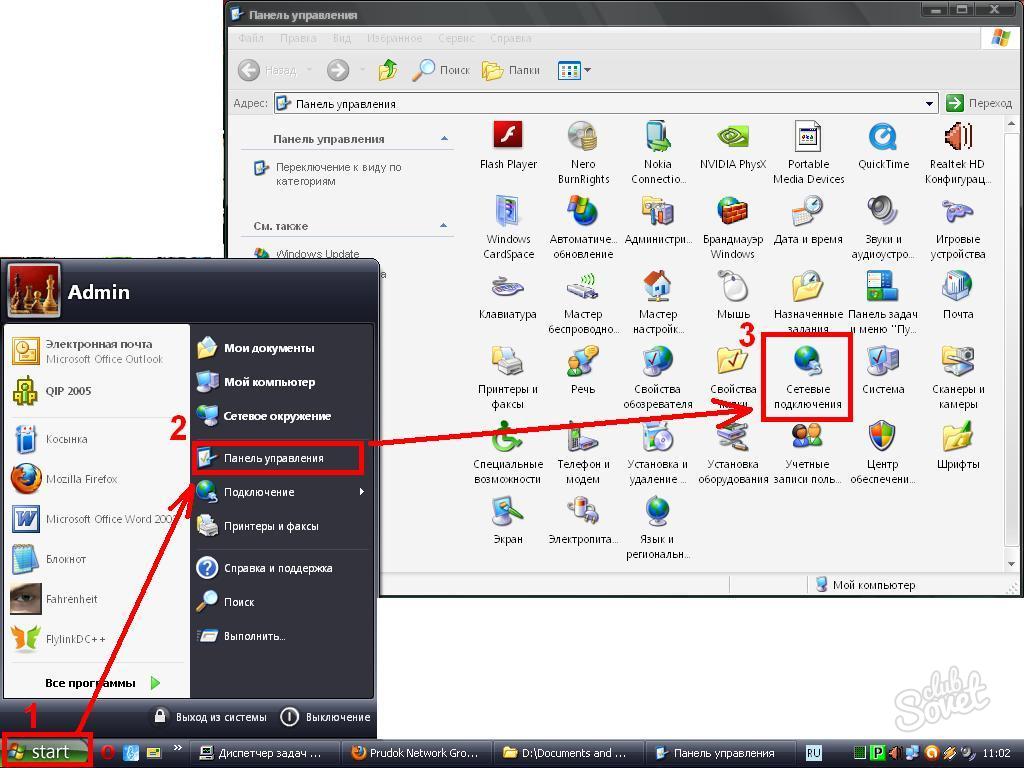
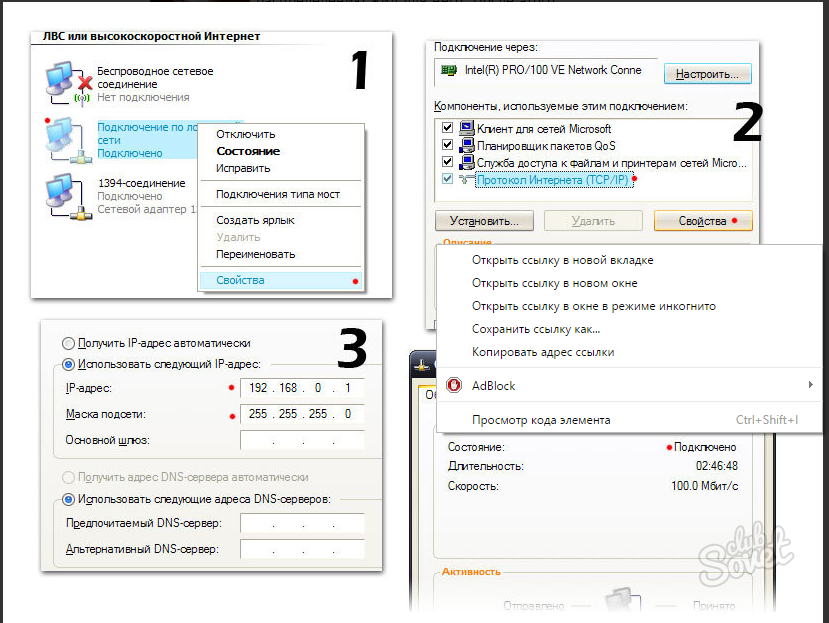
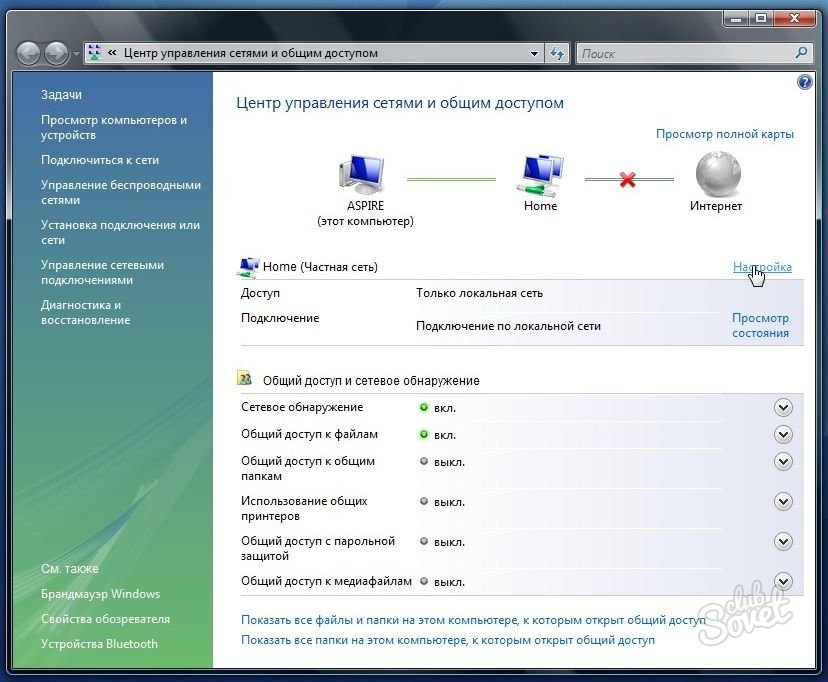
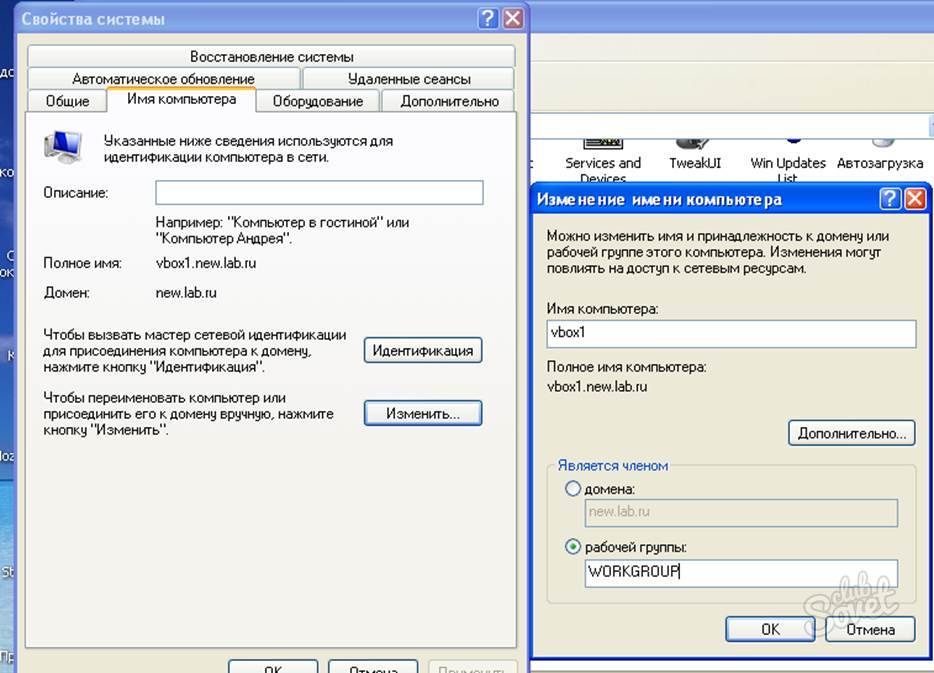
Ni vam treba nastaviti stalnega naslova IP, lahko preskočite ta korak, vendar se bo povezava vzpostavila hitreje. Računalniki so opremljeni z brezžično omrežne kartice, lahko preko brezžičnega usmerjevalnika združite v omrežje brez kabelskih priključkov. Če želite ustvariti omrežje, ni več dodatne opreme.


 Upravljanje WiFi iz ukazne vrstice
Upravljanje WiFi iz ukazne vrstice Tarifna avtocesta za Beeline - kako aktivirati in deaktivirati možnost
Tarifna avtocesta za Beeline - kako aktivirati in deaktivirati možnost Kako okrepiti signal telefona: vzroke slabega signala in rešitev problema s svojimi rokami
Kako okrepiti signal telefona: vzroke slabega signala in rešitev problema s svojimi rokami Nastavitev gonilnika za proizvodnjo atola in prenos podatkov prek nas
Nastavitev gonilnika za proizvodnjo atola in prenos podatkov prek nas